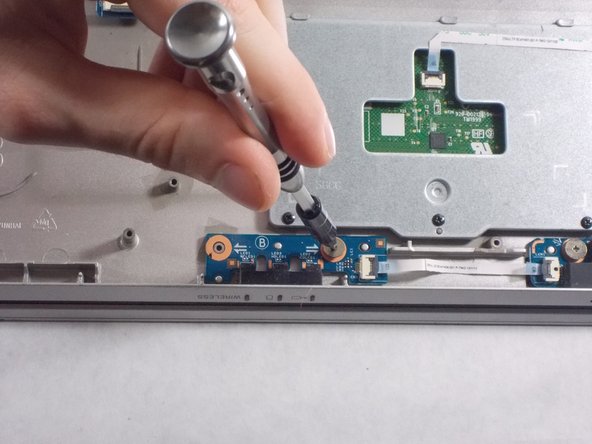Introduction
Le lecteur de carte mémoire et un périphérique matériel qui permet de lire et écrire des données sur vos cartes mémoire.
Ce dont vous avez besoin
-
-
Retournez l’ordinateur portable de sorte que la batterie située sur la partie inférieure de l’appareil soit accessible.
-
Dévissez les deux vis argentées de 11 mm qui se trouvent en haut de la batterie.
-
-
-
Insérer un outil d’ouverture en plastique entre le cache arrière et la batterie sur le côté supérieur gauche de l’appareil.
-
Appuyez sur l’outil d’ouverture en plastique jusqu’à ce que la batterie se soulève de l’arrière de l’ordinateur portable.
-
Prenez la batterie et retirez-la de l’appareil.
-
-
-
Dévissez les trois vis de 4 mm avec un tournevis JIS n° 0.
-
Dévissez les huit vis de 7 mm avec un tournevis JIS n° 0.
-
Prenez et soulevez les bords du cache arrière pour le détacher du reste de l’ordinateur.
-
-
Pour remonter votre appareil, suivez ces instructions dans l'ordre inverse.
Pour remonter votre appareil, suivez ces instructions dans l'ordre inverse.
Merci à ces traducteurs :
100%
Brendan nous aide à réparer le monde ! Vous voulez contribuer ?
Commencez à traduire ›